- Wenn in Windows 10 eine Warnung zu wenig Arbeitsspeicher angezeigt wird, verwenden wahrscheinlich einige Prozesse zu viel Arbeitsspeicher.
- Der Speicherfehler kann auch auftreten, weil Sie versuchen, ein anspruchsvolles Spiel oder eine anspruchsvolle Anwendung zu öffnen und einfach mehr RAM benötigen.
- Eine schnelle Lösung für dieses Problem besteht darin, einige der Hintergrundanwendungen und -prozesse zu schließen.
- Das manuelle Erhöhen des virtuellen Speichers in Windows 10 kann ebenfalls den Zweck erfüllen.

- Laden Sie das Restoro PC-Reparatur-Tool herunter das kommt mit patentierten Technologien (Patent verfügbar Hier).
- Klicken Scan starten um Windows-Probleme zu finden, die PC-Probleme verursachen könnten.
- Klicken Repariere alles um Probleme zu beheben, die die Sicherheit und Leistung Ihres Computers beeinträchtigen
- Restoro wurde heruntergeladen von 0 Leser in diesem Monat.
Geringer Arbeitsspeicher kann eines der nervigsten Probleme auf Ihrem Computer sein, insbesondere wenn Sie gerade einen neuen gekauft haben Windows 10 8-GB-Laptop, und Sie wissen, dass alles reibungslos funktionieren sollte.
Die Botschaft ist klar: Ihr Computer hat wenig Arbeitsspeicher Windows 10! Aber zum Glück gibt es eine Lösung für dieses lästige Problem, und wir hoffen, dass es für Sie hilfreich ist, so wie es für andere Benutzer hilfreich war.
Was tun, wenn in Windows 10 ein Problem mit geringem Arbeitsspeicher auftritt?
1. Schließen Sie unnötige Prozesse über den Task-Manager
- Klicken Sie mit der rechten Maustaste auf eine freie Stelle in der Taskleiste und wählen Sie Task-Manager aus der Liste.

- Sobald sich das neue Fenster öffnet, sehen Sie die Liste der Prozesse und Programme, die in diesem Moment ausgeführt werden.
- Identifizieren Sie das Programm oder den Prozess, der übermäßig viel Speicher verbraucht, und beenden Sie ihn, aber achten Sie darauf, keine Systemprozesse zu schließen, da dies andere Probleme verursacht.
Das Schließen von Hintergrundprogrammen und -prozessen kann Speicher freigeben und den Fehler bei niedrigem Speicher in Windows 10 beseitigen.
2. Erhöhen Sie den virtuellen Speicher in Windows 10
- Drücken Sie Windows-Logo und X gleichzeitig.
- Klicke auf System und dann weiter Erweiterte Systemeinstellungen.

- Dann klick die Einstellungen aus dem Bereich Erweitert unter Leistung.
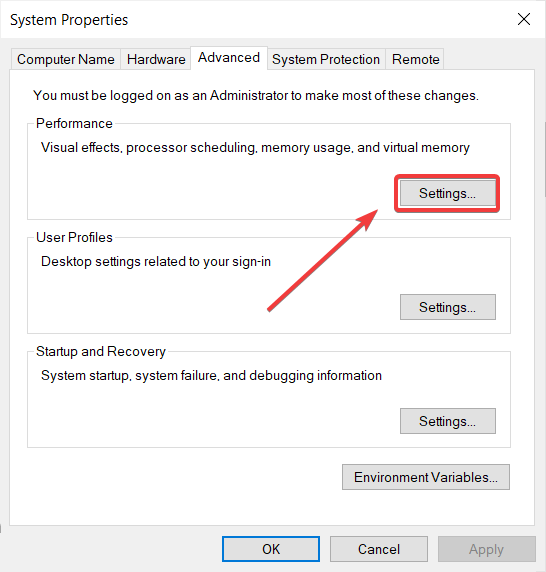
- Klick auf das Fortgeschritten Tab.

- Klick auf das Veränderung Knopf unter.

- Deaktivieren Sie Auslagerungsdateigröße automatisch verwalten für alle Laufwerke.
- Überprüfen Sie das benutzerdefinierte Format und stellen Sie die Anfangsgröße und die maximale Größe richtig ein.
- Klicken einstellen und dann klick OK.
Dieses Verfahren stellt die richtige Menge für die von Ihnen verwendeten Programme ein und verhindert, dass Windows bestimmten Programmen zu viel Speicher zuweist.
3. Führen Sie einen SFC-Scan durch, um die Registrierung zu reparieren
- Drücken Sie die Windows-Taste + S, Art cmd, dann klicke auf Als Administrator ausführen anfangen Eingabeaufforderung mit vollen Privilegien.

- Geben Sie nun den folgenden Befehl ein und drücken Sie die Eingabetaste:
sfc /scannow
- Warten Sie, bis der Scanvorgang abgeschlossen ist, und starten Sie dann Ihren Computer neu.
Danach Systemdateiprüfung Check scannen, werden alle beschädigten Dateien ersetzt, aber die Aktion wird nach dem Neustart Ihres Systems wirksam.
4. Versuchen Sie, Ihre Treiber zu reparieren
Führen Sie einen Systemscan durch, um potenzielle Fehler zu entdecken

Wiederherstellen herunterladen
PC-Reparatur-Tool

Klicken Scan starten um Windows-Probleme zu finden.

Klicken Repariere alles um Probleme mit patentierten Technologien zu beheben.
Führen Sie einen PC-Scan mit dem Restoro Repair Tool aus, um Fehler zu finden, die Sicherheitsprobleme und Verlangsamungen verursachen. Nachdem der Scan abgeschlossen ist, ersetzt der Reparaturvorgang beschädigte Dateien durch neue Windows-Dateien und -Komponenten.
Berichten zufolge ist der Hauptgrund für die Überlastung des Speichers in Windows ein Speicherleck, das von einigen Treibern verursacht wird. Um Ihre Speichernutzung zu normalisieren, müssen Sie diesen Treiber entweder neu installieren oder aktualisieren.
Aber zuerst müssen Sie feststellen, welcher Treiber Probleme mit niedrigem Speicher verursacht. So analysieren Sie Ihre Speichernutzung und bestimmen, welcher Treiber aktualisiert oder neu installiert werden muss.
Sobald Sie festgestellt haben, welcher Treiber das Problem ist, ist es einfach, damit umzugehen. Sie können zum Geräte-Manager gehen und nach Updates suchen oder versuchen, diesen Treiber neu zu installieren, je nach Fall.
Alle Ihre Treiber müssen aktualisiert werden, aber es ist sehr ärgerlich, dies manuell zu tun, daher empfehlen wir Ihnen, ein spezielles Treiber-Updater-Tool herunterzuladen.
 Einige der häufigsten Windows-Fehler und -Bugs sind auf alte oder inkompatible Treiber zurückzuführen. Das Fehlen eines aktuellen Systems kann zu Verzögerungen, Systemfehlern oder sogar BSoDs führen.Um diese Art von Problemen zu vermeiden, können Sie ein automatisches Tool verwenden, das mit nur wenigen Klicks die richtige Treiberversion auf Ihrem Windows-PC findet, herunterlädt und installiert DriverFix.Befolgen Sie diese einfachen Schritte, um Ihre Treiber sicher zu aktualisieren:
Einige der häufigsten Windows-Fehler und -Bugs sind auf alte oder inkompatible Treiber zurückzuführen. Das Fehlen eines aktuellen Systems kann zu Verzögerungen, Systemfehlern oder sogar BSoDs führen.Um diese Art von Problemen zu vermeiden, können Sie ein automatisches Tool verwenden, das mit nur wenigen Klicks die richtige Treiberversion auf Ihrem Windows-PC findet, herunterlädt und installiert DriverFix.Befolgen Sie diese einfachen Schritte, um Ihre Treiber sicher zu aktualisieren:
- Downloaden und installieren Sie DriverFix.
- Starten Sie die App.
- Warten Sie, bis die Software alle Ihre fehlerhaften Treiber erkennt.
- Ihnen wird nun eine Liste aller Treiber angezeigt, bei denen Probleme auftreten, und Sie müssen nur diejenigen auswählen, die Sie beheben möchten.
- Warten Sie, bis DriverFix die neuesten Treiber heruntergeladen und installiert hat.
- Neu starten Ihren PC, damit die Änderungen wirksam werden.

DriverFix
Schützen Sie Ihr Windows vor allen Arten von Fehlern, die durch beschädigte Treiber verursacht werden, indem Sie DriverFix noch heute installieren und verwenden!
Besuche die Website
Haftungsausschluss: Dieses Programm muss von der kostenlosen Version aktualisiert werden, um bestimmte Aktionen ausführen zu können.
Unsere Lösung sollte dieses Problem lösen, aber falls Sie in Windows 10 immer noch den Fehler "Niedriger Arbeitsspeicher" oder "Nicht genügend Arbeitsspeicher" erhalten, können Sie unseren vorherigen Artikel über lesen wenig Arbeitsspeicher in Windows, eine Lösung finden
Wenn Sie Vorschläge haben oder mögliche Lösungen kennen, zögern Sie nicht, uns einen Kommentar im entsprechenden Abschnitt unten zu hinterlassen.
 Haben Sie immer noch Probleme?Beheben Sie sie mit diesem Tool:
Haben Sie immer noch Probleme?Beheben Sie sie mit diesem Tool:
- Laden Sie dieses PC-Reparatur-Tool herunter auf TrustPilot.com als großartig bewertet (Download beginnt auf dieser Seite).
- Klicken Scan starten um Windows-Probleme zu finden, die PC-Probleme verursachen könnten.
- Klicken Repariere alles um Probleme mit patentierten Technologien zu beheben (Exklusiver Rabatt für unsere Leser).
Restoro wurde heruntergeladen von 0 Leser in diesem Monat.

![Windows 10 kann auf dieser Festplatte nicht installiert werden [ULTIMATE GUIDE]](/f/1bb0514464c5acd4680cbecb594e6f05.jpg?width=300&height=460)
